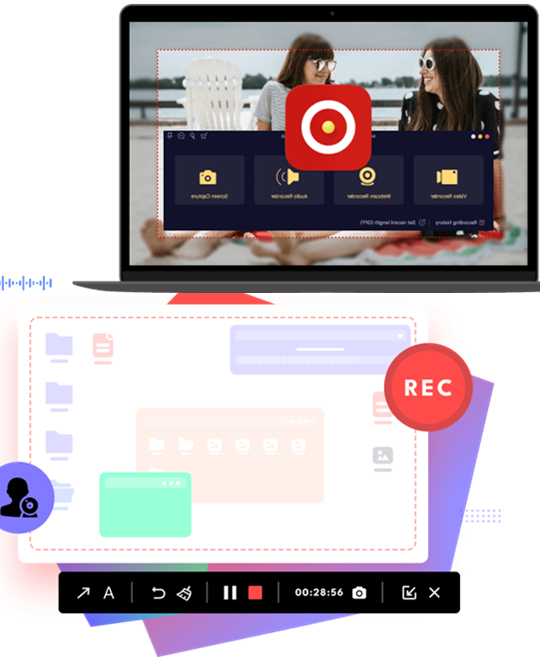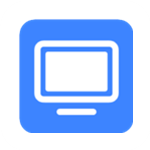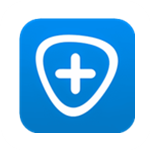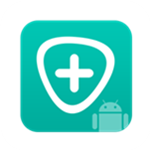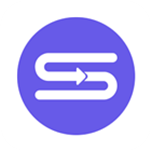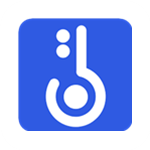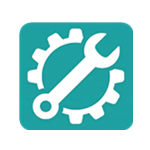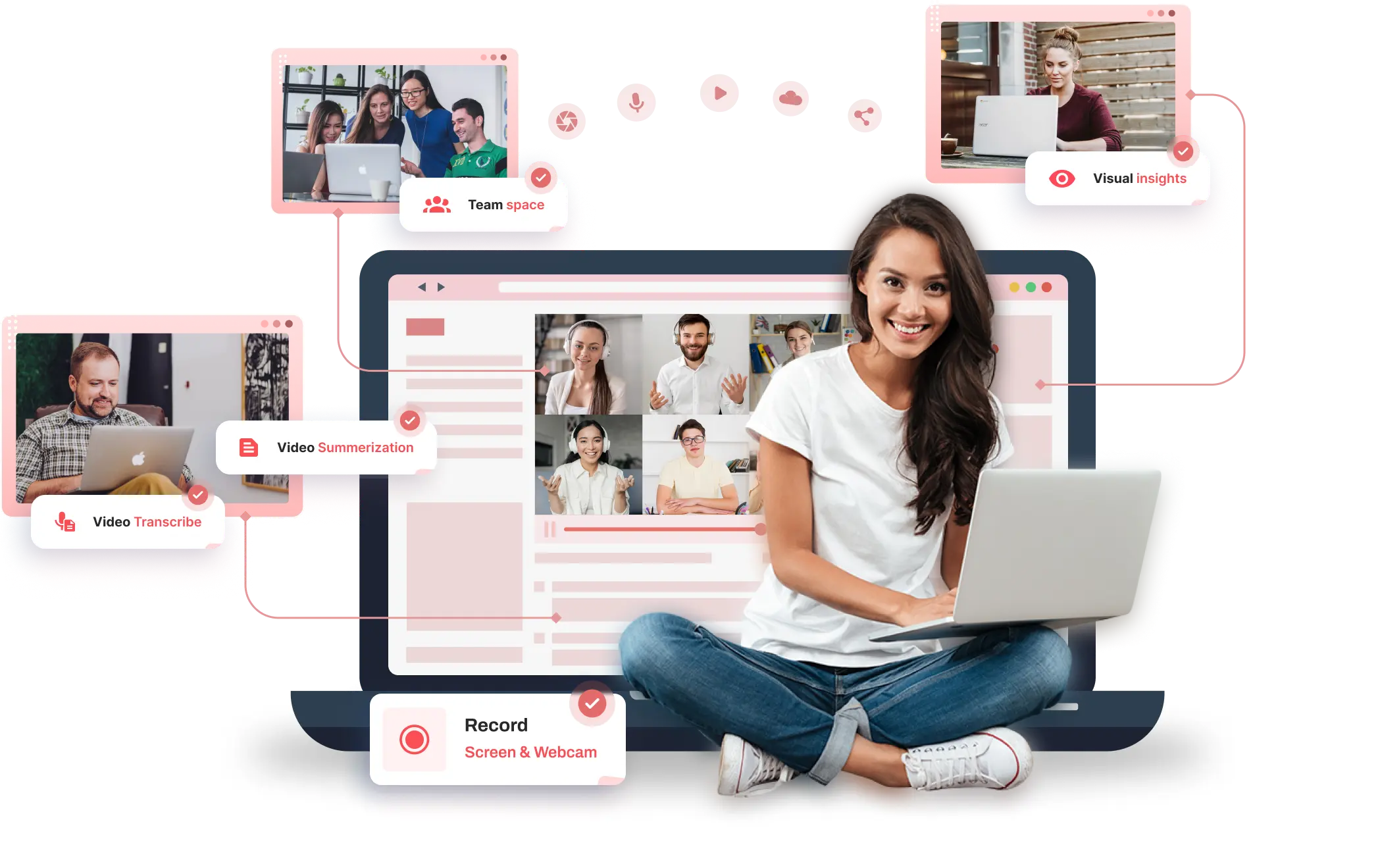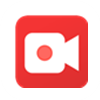 捕捉視頻以全屏模式或根據您的特定要求量身定制的尺寸錄製高質量的視頻。
捕捉視頻以全屏模式或根據您的特定要求量身定制的尺寸錄製高質量的視頻。 錄製音頻將您最喜愛的歌曲或錄音保存在您的計算機上,並將它們存儲在您想要的任何地方。
錄製音頻將您最喜愛的歌曲或錄音保存在您的計算機上,並將它們存儲在您想要的任何地方。 拍攝快照從教程、電影、電視節目和其他媒體中選擇特定的屏幕截圖,無論是一張還是多張。
拍攝快照從教程、電影、電視節目和其他媒體中選擇特定的屏幕截圖,無論是一張還是多張。 更多功能您還可以進行窗口錄製、網絡攝像頭錄製、電話錄製、遊戲錄製以及添加自動錄製預設。
更多功能您還可以進行窗口錄製、網絡攝像頭錄製、電話錄製、遊戲錄製以及添加自動錄製預設。
輕鬆適用於 Win/Mac/iOS/android
只需點擊幾下,iDATAPP Screen Recorder 就可以幫助您錄製各種事件,例如會議、電影、電話、教程、電視節目、歌曲或拍攝快照。
記錄你需要的一切在屏幕上
Screen Recorder 的運行完全符合預期,使您能夠從桌面屏幕、網絡攝像頭或兩者錄製內容。此外,它還可以用作錄音機,從 YouTube、網絡研討會、視頻通話和麥克風語音中捕捉系統聲音。這使其成為適用於各種個人的出色屏幕捕獲應用程序,例如游戲玩家、Youtuber、Tiktok 內容創作者、社交媒體或流媒體、視頻博主和教育工作者,無論您是出於工作還是商業目的進行錄製。
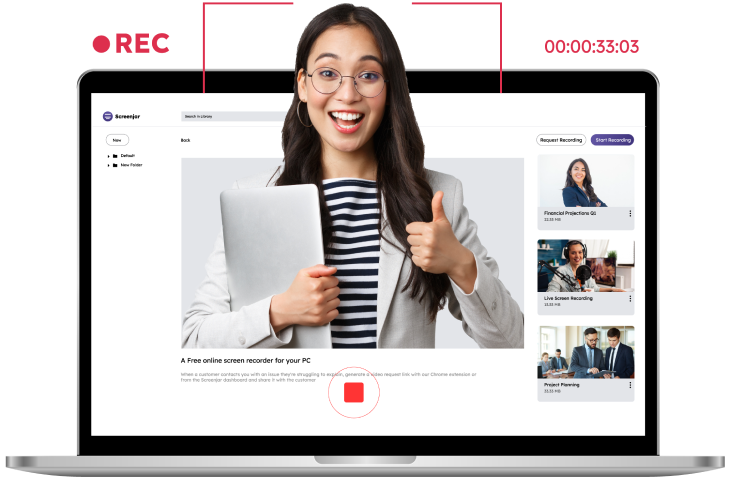
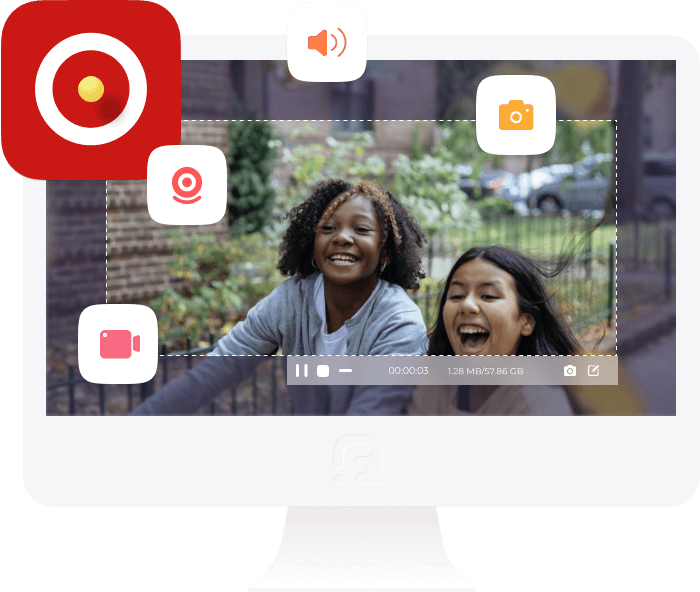
自定義屏幕尺寸錄製
使用此桌面屏幕錄製軟件,您可以完全控制您的錄製。它提供了捕獲整個屏幕、窗口、具有可定制尺寸的特定區域的能力,或者您可以從一系列預設分辨率中進行選擇。
編輯視頻和音頻記錄
iDATAPP Screen Recorder 是一款用於錄製和編輯視頻和音頻的強大工具。它不僅可以捕獲您的屏幕和音頻,還包括各種編輯功能來幫助您創建所需的輸出文件。在錄製過程中,您可以將圖像、貼紙、文本和其他視覺元素添加到場景中。此外,您可以聚焦或放大屏幕的特定區域以突出顯示教程中的重要信息。該軟件還允許您設置熱鍵和調整視頻編解碼器、質量、幀速率和音頻質量等設置。保存錄音後,您可以使用高級編輯器進一步編輯文件。
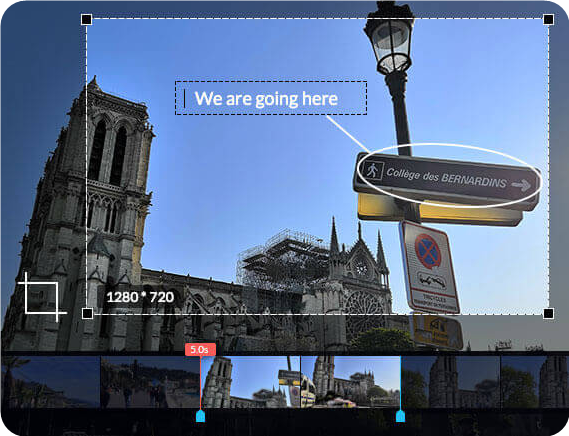
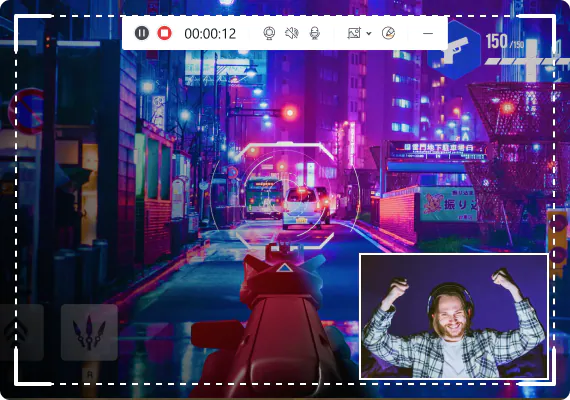
以原始質量記錄遊戲時刻
iDATAPP Screen Recorder是一款專為遊戲玩家設計的輕量級和用戶友好的遊戲錄製軟件。其直觀的控件讓您可以輕鬆捕捉遊戲中最令人印象深刻的時刻,並與世界各地的其他人分享。憑藉同時錄製遊戲聲音和麥克風的能力以及 GPU 加速技術的支持,這款強大的遊戲錄製器可確保流暢無延遲的遊戲錄製。此外,該軟件還提供網絡攝像頭疊加、快照拍攝和鼠標效果,以幫助您在創建錄音時完善您的錄音。
在計算機上錄製 iPhone 和 Android 屏幕
iDATAPP Screen Recorder 是一款快速且易於使用的工具,用於捕獲手機屏幕上的所有內容,無論您是創建教程還是快速截屏。與手機默認的錄音功能相比,此方法提供更好的視圖,因為屏幕大得多。您還可以選擇任何輸出格式並根據自己的喜好預先編輯錄音。該工具目前支持 iOS 和 Android 設備。
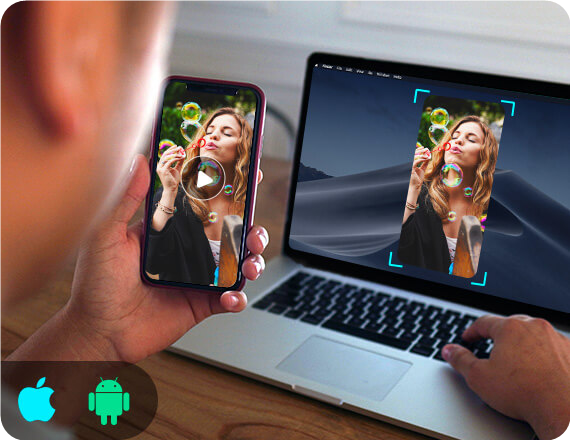
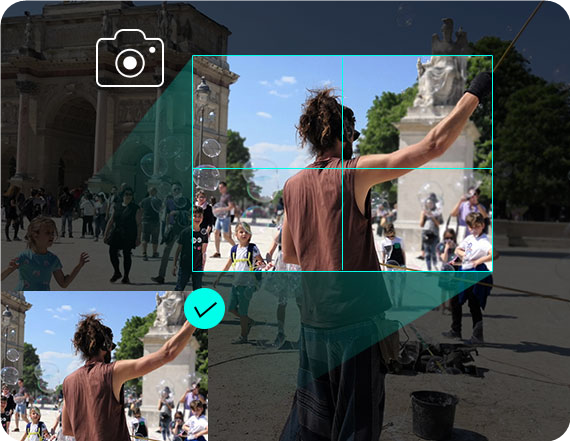
輕鬆捕獲和編輯快照
允許您捕獲屏幕上的任何內容並將其保存為圖片。憑藉調整快照區域和添加個人標籤(如矩形、箭頭、線條和文本)的能力,此工具可讓您自定義輸出圖像。您甚至可以拍攝滾動窗口的長屏幕截圖,並將快照保存為各種格式,如 PNG、JPEG、BMP、GIF 和 TIFF。此外,該軟件還包括其他關鍵編輯功能,以幫助完善您的快照。
為什麼選擇它
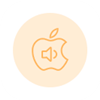
在 Mac 上錄製音頻
使用 Mac 並發現您的錄音完成後沒有聲音,此錄音機可以幫助解決該問題。它能夠記錄內部聲音和麥克風語音。

優化錄音
通過在錄音過程中放大弱音頻、降低音頻噪聲和防止音頻迴聲,該軟件能夠優化您的錄音質量。
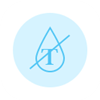
無水印
請放心,iDATAPP Screen Recorder 不會在您的錄音中添加任何水印。它保持原始圖像和聲音質量,沒有任何改動。
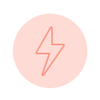
高質量錄音
設置輸出時,您可以選擇 6 種不同級別的視頻和音頻質量。無論您選擇最高無損質量還是最低質量,您的錄音都將保持流暢流暢。

各種可用格式
能夠處理最流行的視頻、音頻和圖像格式,包括但不限於 MP4、MOV、WMA、MP3、JPG、PNG 和 GIF。如需更多詳細信息,請參閱技術規格。
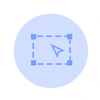
區域選擇
該軟件能夠自動檢測錄製窗口並選擇所需的捕獲區域。您還可以選擇常見的縱橫比以滿足您的特定需求。

捷徑
只需單擊一下或通過設置熱鍵,您就可以輕鬆地開始和停止錄製、打開和關閉網絡攝像頭、拍攝快照以及使用該軟件執行其他操作。
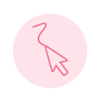
鼠標錄音
通過選擇圍繞鼠標光標進行記錄或使用此軟件跟隨光標跟踪所需的記錄區域來捕獲所需的確切區域。

鎖定窗口
您可以選擇記錄特定窗口上的所有活動,或選擇使用此軟件 iDATAPP Screen Recorder 自由捕獲選定的窗口。
怎麼運行的
錄製視頻步驟
- 第一步:點擊Video Recorder,進入錄屏界面。
- 第二步:調整錄像區域,從系統音頻或麥克風中選擇源音頻。
- 第 3 步:單擊 REC 開始在您的計算機上捕獲屏幕。
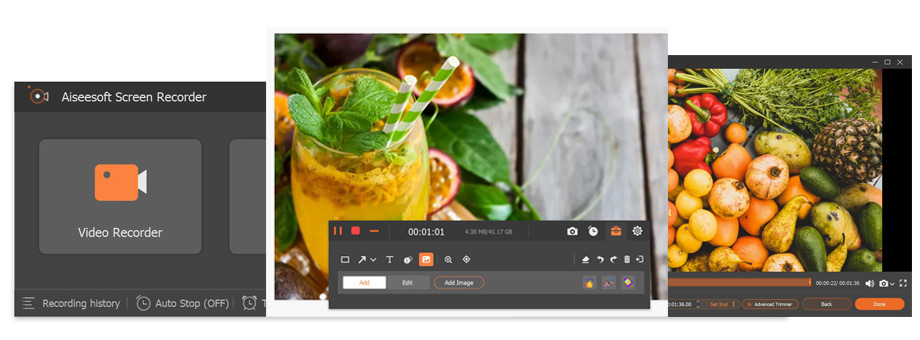
錄製音頻步驟
- 第一步:點擊Audio Recorder,進入錄音界面。
- 第 2 步:選擇從系統音頻或麥克風錄製音頻。
- 第 3 步:單擊 REC 開始在您的計算機上捕獲音頻。
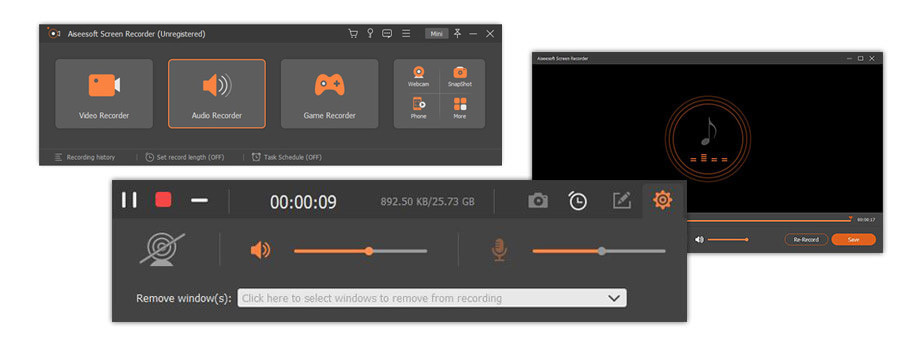
拍攝快照步驟
- 第一步:點擊截圖直接開始對指定區域進行截圖。
- 第 2 步:添加您喜歡的文本、線條、箭頭、矩形等來繪製輸出快照面板。
- 第三步:點擊保存,將截圖保存為合適的圖片格式。
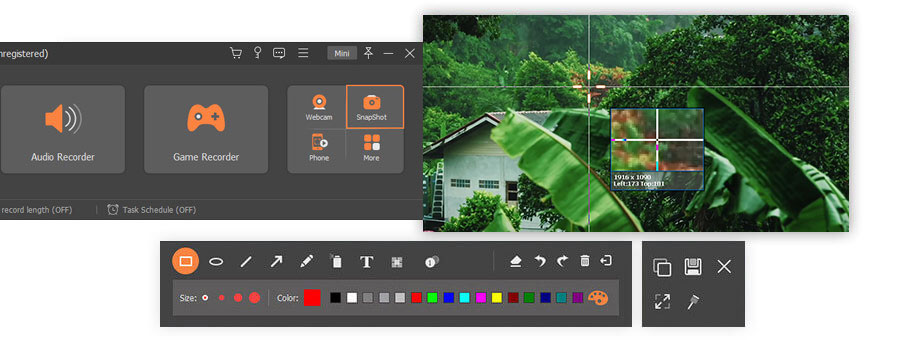
他們的選擇
iDATAPP Screen Recorder 應用程序是一款出色的軟件,具有眾多實用功能,使錄製變得輕而易舉。它的用戶友好性非常好,到目前為止,我發現這項服務令人滿意。

我有一個用Photoshop增強照片的教程,我需要記錄下來以備日後參考。使用 iDATAPP,我可以輕鬆拍攝高質量的教程視頻。非常感謝!

這個屏幕錄像機軟件非常棒,因為它可以製作高質量的視頻,同時與 Fraps 相比文件大小要小得多。此外,我可以在使用其他計算機應用程序的同時錄製我的遊戲畫面。
- 沙瑪尼